V dnešní době technologií jsou úpravy a manipulace s fotografiemi snazší než kdykoli předtím, a to díky pokrokům v softwaru pro zpracování obrazu. Oblíbeným a cenným editačním úkolem je odstranit lidi z fotek. Ať už chcete vytvořit scénické pozadí nebo jen odstranit nějaké lidi ze své fotografie, nebo chcete vyzkoušet a uplatnit svou kreativitu, je k dispozici mnoho programů, které tento proces usnadňují.
V tomto článku prozkoumáme metody a kroky, které zahrnují odstranění lidí nebo jakéhokoli předmětu, který chcete z fotek vymazat. Použití softwaru a nástrojů uvedených níže vám pomůže vytvořit tu nejlepší scénickou fotografii; postupujte podle kroků a metod použitých v tomto článku.
Část 1. Odebrání lidí z Fotek online
Odstraňovač vodoznaků AVAide je online nástroj, který dokáže bez problémů odstranit část fotografie a nahradit ji pozadím. Můžete být na akci a pořizovat sólo záběry lidí a ostatní se neustále chytají do záběru vašeho fotoaparátu. Tento online nástroj vám pomůže odstranit lidi z pořízených fotografií pomocí jeho inteligentního zpracování AI a bude schopen rozlišit, čím nahradit pozadí vaší fotografie pouhým kliknutím prstu. Oproti jiným webovým nástrojům a aplikacím má významnou výhodu díky přímočarým krokům spojeným se snadným tokem úprav s tímto nástrojem. Pro úspěšné odstranění lidí z fotografií postupujte podle jednoduchých kroků uvedených níže.
Krok 1Přístup k webu
V tomto tutoriálu použijeme online nástroj. Prvním krokem je přístup na web, takže přejděte do svého počítače a otevřete svůj výchozí prohlížeč nebo libovolný prohlížeč podle vašeho výběru. Poté klikněte na odkaz výše uvedené stránky, přesměruje vás na odkaz na nástroj.
Krok 2Importovat soubor
Po vstupu na stránky budete moci vidět a Vyberte fotografii knoflík. Klikněte na něj a otevře se vám adresář, kde si můžete vybrat, kterou fotografii chcete upravit. Po nalezení své fotografie na ni klikněte a klikněte OK. Po několika sekundách uvidíte, že se váš soubor nahrává.
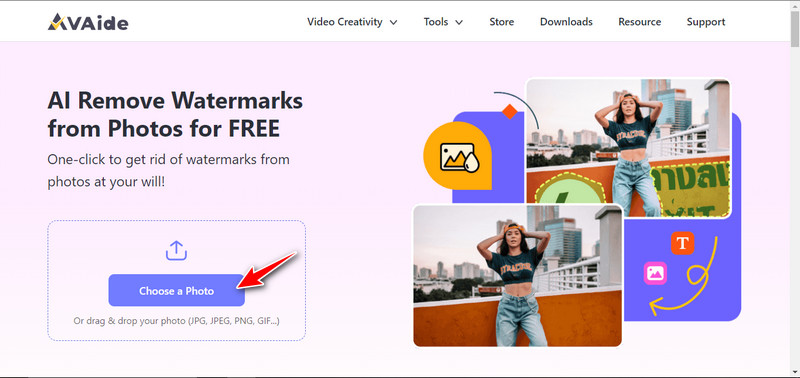
Krok 3Upravit soubor
Po importu fotografie můžete nyní soubor upravovat. Objeví se nové okno a uvidíte svůj nahraný soubor. Chcete-li soubor upravit, můžete použít nástroje zvýrazněné v červeném poli v horní části okna. Tohle jsou laso, polygonální, štětec a vymazat nástroje. K odstranění jakéhokoli předmětu nebo nepotřebného vodoznaku použijte jakýkoli nástroj, který vám vyhovuje.
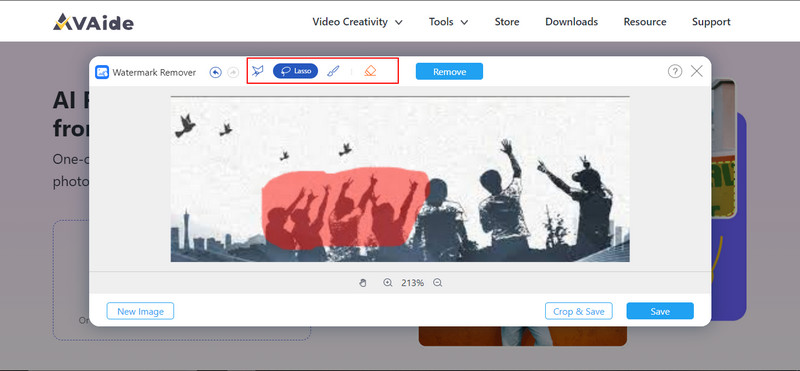
Krok 4Exportovat soubor
Nyní, po dokončení úprav. Klikněte na Uložit tlačítko pro export souboru. Můžete také kliknout na Oříznout a uložit, vyzve vás, abyste nejprve ořízli obrázek a poté jej uložili.
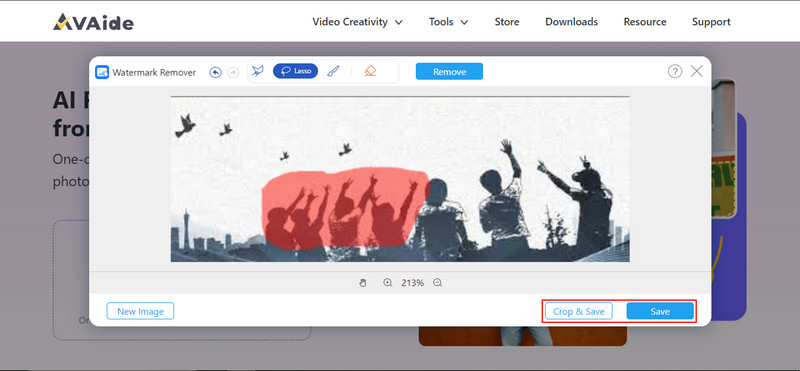
Část 2. Odebrání lidí z fotografií offline
Movavi Photo Editor je offline aplikace, kterou mohou uživatelé používat k úpravám svých fotografií. Je k dispozici v systému Windows a je nabitý mnoha funkcemi pro úpravy, které mohou upravit nebo odstranit jakýkoli objekt z vaší fotografie. Jde o intuitivní software, kterému se snadno přizpůsobí i začátečníci. Díky svým schopným editačním nástrojům je přidávání nebo odebírání jakýchkoli prvků, které jsou pro vás nevzhledné, snadná práce s touto offline aplikací. Není to ale úplně bezplatná aplikace k používání, pokud si jejich plány předplatíte, budou odstraněna veškerá omezení a budete mít přístup ke všem nástrojům, které mají k dispozici.
Krok 1Za předpokladu, že jste aplikaci získali, je prvním krokem její otevření. Najděte svou aplikaci a dvojitým kliknutím na ni otevřete.
Krok 2Po otevření offline aplikace je potřeba importovat soubor, který se chystáte upravovat. Chcete-li to provést, klepněte na Přidat obrázek knoflík. Po kliknutí na tlačítko se otevře vaše adresáře, kde najdete své fotografie k úpravě. Najděte a vyberte svou fotografii a klikněte OK importovat.
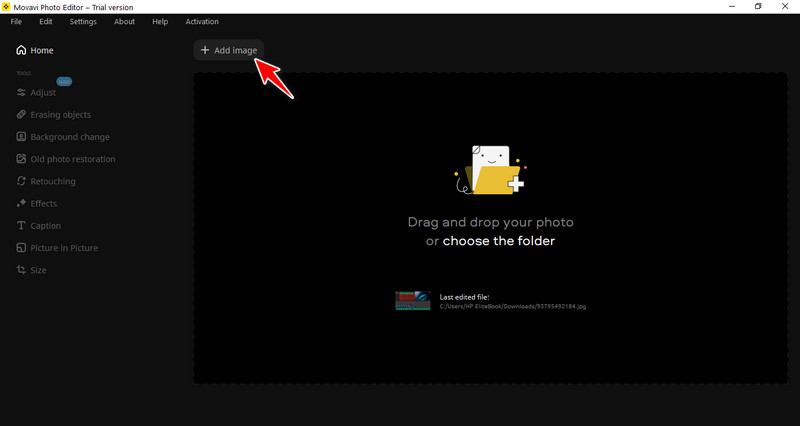
Krok 3Dále si vybereme nástroj, který budeme používat. Klikněte na Mazání objektů nástroj na levé straně aplikace. Tím vám ukáže nástroje, které můžete použít a které jsou zvýrazněny na fotografii. Vyberte si preferovaný nástroj a zamaskujte objekt, který chcete odstranit.
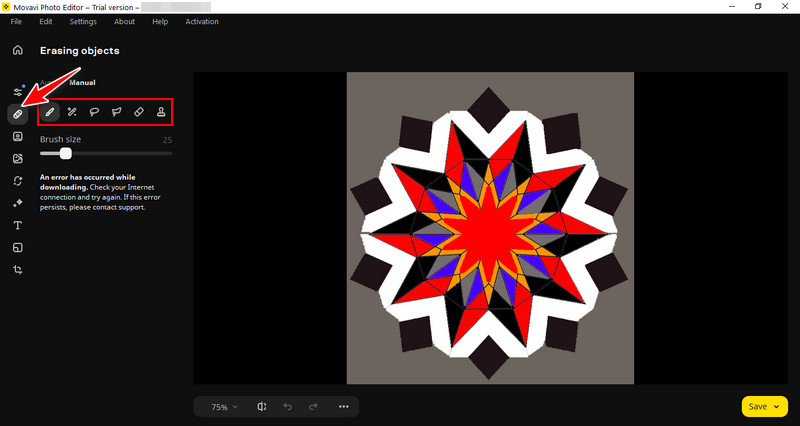
Krok 4Posledním krokem je uložení souboru. Chcete-li to provést, můžete kliknout na žluté tlačítko Uložit v pravém dolním rohu aplikace. Exportovaný soubor můžete vidět ve výchozím adresáři aplikace.
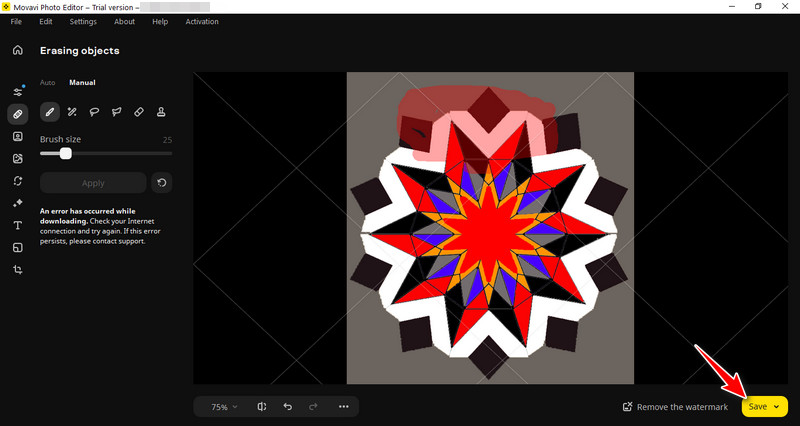
Část 3. Aplikace pro odstranění lidí z fotografií
1. Snapseed
Snapseed je aplikace pro iOS a Android vyvinutá společností Google, je to všestranný a bezplatný nástroj pro úpravu obrázků. I když neexistuje žádná vyhrazená možnost pro odstranění lidí, můžete snadno odstranit objekty nebo jednotlivce z fotografií pomocí selektivních úprav a nástroje pro léčení nebo jakýchkoli dostupných nástrojů v aplikaci. Má to. Snapseed je oblíbenou alternativou pro mobilní fotografii díky svým výkonným utilitám pro vylepšení a retušování fotografií. Tuto aplikaci můžete vyzkoušet tak, že ji najdete na svém specializovaném trhu aplikací.
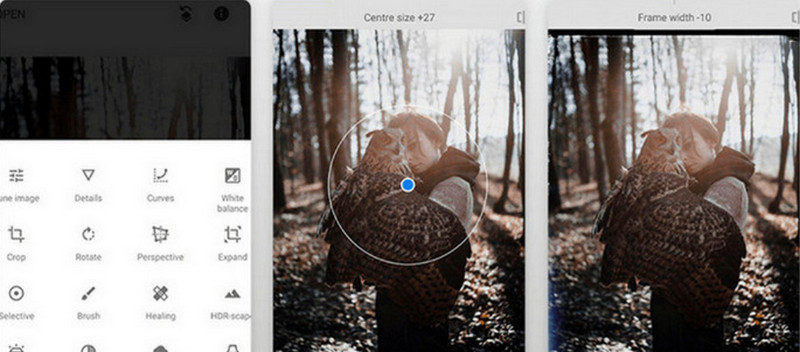
2. Stiskněte Retuš
Touch Retouch je mobilní aplikace, která je dostupná pro zařízení IOS. Vzhledem k tomu, že AI je efektivní a přímočará detekce objektů, uživatelé si mohou snadno vybrat a odstranit, který objekt chtějí odstranit. Touch Retouch využívá algoritmy k hladkému vyplnění odstraněných oblastí, což vede k přirozeně vypadající fotografii. Mnoho uživatelů považuje tuto aplikaci za odstraňovač kvůli snadnému a přizpůsobivému uživatelskému rozhraní. Chcete-li si tuto aplikaci stáhnout, přejděte do specializovaného obchodu s aplikacemi a vyhledejte Touch Retouch.
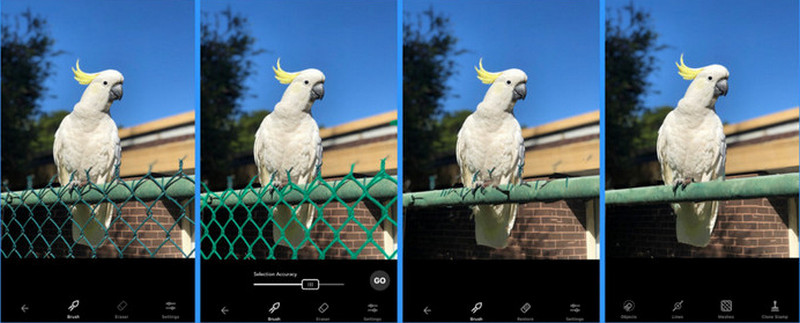
Část 4. Často kladené otázky o odstranění lidí z fotografií
Je legální odebírat lidi z fotek bez jejich svolení?
Ano, pokud jste vlastníkem fotografie. V opačném případě můžete být náchylní k žalobě, pokud použijete fotku někoho jiného.
Jak udržím kvalitu obrazu při odstraňování lidí z fotografie?
Odstranění lidí nebo jakéhokoli předmětu z fotografie obvykle nesníží kvalitu vašeho obrázku. V některých situacích však můžete po úpravě fotografie online kliknout na tlačítko stahování a získat obrázek ve vyšší kvalitě. Můžete také nastavit vyšší počet pixelů, pokud používáte offline aplikaci, abyste zabránili ztrátě kvality obrazu.
Mohu použít AI k odstranění lidí z fotek?
Ano, ale budete čelit scénáři, kdy AI nebude schopna upravit vaši fotografii, protože je příliš komplikovaná. Nechat AI provádět úpravy má nevýhody, jako je nedokonalé odstranění lidí z fotografie nebo díra na fotce, protože AI není schopna fotku vyplnit.
Mohu použít fotografie s odstraněnými lidmi pro komerční účely?
Používání fotografií s odstraněnými lidmi pro komerční účely může být složité a může vést k právním a etickým problémům. Je vhodné získat správná oprávnění a licence pro všechna média, která komerčně používáte.
Co mám dělat, abych respektoval soukromí a souhlas při odebírání lidí z fotek?
Pokud jste vlastníkem fotografie, můžete je z fotografie jednoduše odstranit. Pokud však fotografii nevlastníte a nikoho z lidí na fotografii neznáte, požádejte je laskavě o svolení, než je z fotografie upravíte.
Odstraňování lidí z fotografií je běžný úkol, který v této generaci dělají mnozí. Ale jsou tam lidé, kteří se s tímto úkolem potýkají. Proto je tento článek vytvořen tak, aby pomohl lidem, kteří jsou noví nebo potřebují pomoc s pochopením základů daných programů. Naše rada pro začátečníky je, abyste použili jakoukoli aplikaci, která se vám líbí, a naučte se, jak odstranit lidi z fotografií.

Snadno se zbavte otravných vodoznaků a nechtěných objektů z vašich fotografií bez ztráty kvality.
VYZKOUŠET



